
엑셀을 사용할 때 시작 메뉴가 회색으로 변하는 것을 친구들이 발견했습니다. 그렇다면 엑셀 시작 메뉴가 회색으로 변했다면 어떻게 해야 할까요? 아래 편집기에서는 엑셀의 회색 시작 메뉴에 대한 해결 방법을 자세히 소개하고 있으니 관심 있으신 분들은 한 번 살펴보시기 바랍니다.
원인 분석: 셀이나 통합 문서 보호가 설정되어 있어야 합니다.
해결책:
1. 두 번 클릭하여 소프트웨어를 열고 상단 도구 모음에서 "검토"를 클릭합니다.
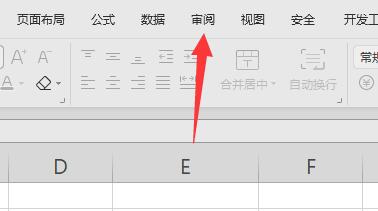
2. 그런 다음 아래 메뉴 표시줄에서 "워크시트 보호 해제" 옵션을 클릭하세요.
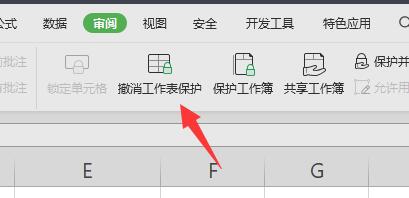
3. 메뉴 표시줄에 "워크시트 보호"가 표시되면 동일한 버튼을 클릭하세요.
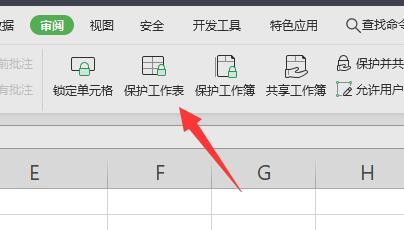
4. 그런 다음 팝업 창에서 모든 옵션을 확인하고 마지막으로 확인을 클릭하여 저장합니다.
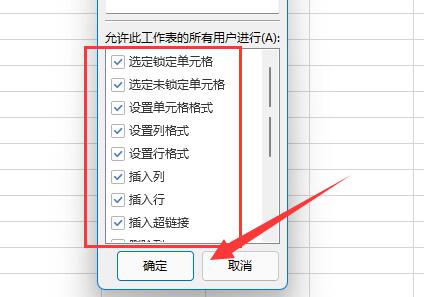
5. 이렇게 하면 정상적으로 시작 메뉴를 사용할 수 있습니다.
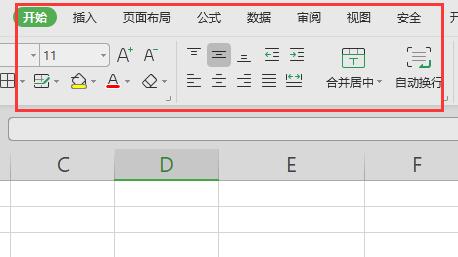
위 내용은 Excel 시작 메뉴가 회색인 경우 해결 방법의 상세 내용입니다. 자세한 내용은 PHP 중국어 웹사이트의 기타 관련 기사를 참조하세요!